上机操作时学生玩游戏是很多信息技术课老师面临的一个难题,尤其是Windows自带的几个经典游戏经久耐玩,让学生乐此不疲。本学期我校新建了一个机房,预装了,笔者删除了其中所有自带游戏。但一些高年级学生上机后,通过“控制面板”中的“添加/删除Windows组件”把“游戏”又装了上去。那么有没有办法彻底封杀自带游戏呢?
与不同,在“添加/删除Windows组件”中并没有列出所有的组件,一些组件如画图、写字板等都被隐藏了起来,不能任意删除和修改。那么,我们也可以将 “附件与工具”中的“游戏”组件隐藏起来,让学生无法任意安装。
首先在学生机上通过“添加/删除Windows组件”删除Windows自带游戏。
再选择一台学生机,打开Windows\inf文件夹,找到其中的Sysoc.inf文件,这个文件记录的就是“添加/删除Windows组件”中各组件的属性。用任意一款文本编辑软件(如记事本)打开它,找到其中[Components]第二段的第一行:“Games=ocgen.dll,OcEntry,games.inf, 7”,将其更改为“Games=ocgen.dll,OcEntry,games.inf,hide,7”(如图)。
与不同,在“添加/删除Windows组件”中并没有列出所有的组件,一些组件如画图、写字板等都被隐藏了起来,不能任意删除和修改。那么,我们也可以将 “附件与工具”中的“游戏”组件隐藏起来,让学生无法任意安装。
首先在学生机上通过“添加/删除Windows组件”删除Windows自带游戏。
再选择一台学生机,打开Windows\inf文件夹,找到其中的Sysoc.inf文件,这个文件记录的就是“添加/删除Windows组件”中各组件的属性。用任意一款文本编辑软件(如记事本)打开它,找到其中[Components]第二段的第一行:“Games=ocgen.dll,OcEntry,games.inf, 7”,将其更改为“Games=ocgen.dll,OcEntry,games.inf,hide,7”(如图)。
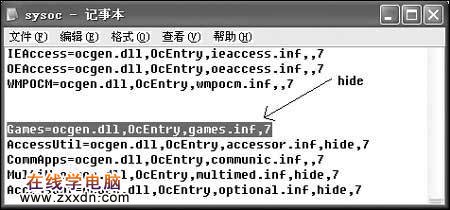
使“游戏”组件具有Hide(隐藏)属性,保存文件。此时再打开“添加/删除Windows组件”,你会发现“附件与工具”中已经没有了“游戏”项,也就是说,学生没有办法再安装Windows自带游戏了。如果今后需要再安装游戏,将“hide”去掉恢复原句即可。
现在的学校机房一般都安装有电子教室软件,利用电子教室常用的“文件分发”功能,将已经编辑好的Sysoc.inf文件发送到其他学生机的Windows\inf文件夹中替代原文件,这样就可以在整个机房全面封杀Windows自带游戏。
通过修改Sysoc.inf文件中的相关语句,你还可以将“附件”中“备份”、“系统还原”、“磁盘压缩”等不宜学生操作的Windows组件全部卸载。
本文由网上采集发布,不代表我们立场,转载联系作者并注明出处:http://zxxdn.com/jc/0911/1952.html

